win7怎么更改切换窗口数量 win7修改切换窗口数量教程
我们在使用win7系统的时候,可以通过快捷方式来切换窗口,但是可以切换的窗口数量是有限制的,那么应该怎么操作才能够更改窗口数量呢,关于这个问题,本期的win7教程就为广大用户们分享完整的设置方法,希望今天系统之家带来的内容可以帮助更多人解决问题。
win7修改切换窗口数量教程
1、按下“Win+r”组合键呼出运行,在框内输入“regedit”按下回车键打开注册表编辑器。
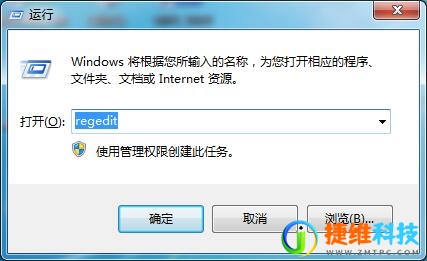
2、在注册表中依次展开“HKEY_CURRENT_USER / Control Panel / Desktop”。
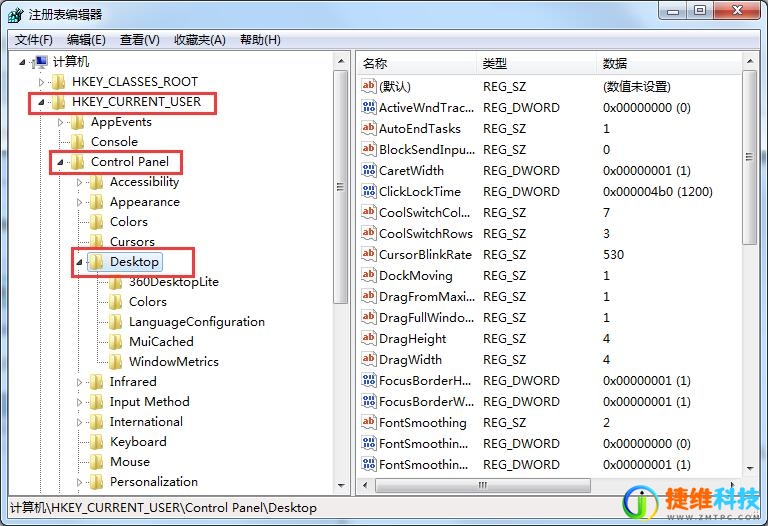
3、在窗口右侧找到“CoolSwitchColumns”项并双击打开。
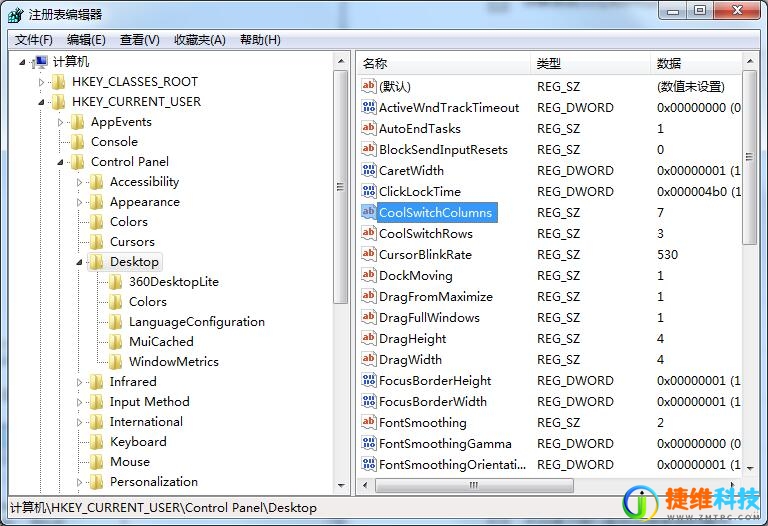
4、在该框内将数值数据修改为自己想要的数量然后点击确定重启计算机即可。
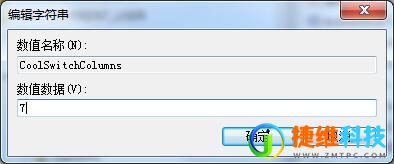

 微信扫一扫打赏
微信扫一扫打赏
 支付宝扫一扫打赏
支付宝扫一扫打赏